Cómo descargar e instalar Acrobat Reader
- Cuando no puede insertar un PDF en uno de sus documentos de Word, es hora de tomar medidas inmediatas.
- Usar otro método de inserción puede resolver el problema y solo toma unos segundos. También puede encontrar que su problema desaparece cuando cierra el documento PDF que está tratando de adjuntar.
- Una mejor idea es instalar la última versión de Acrobat Reader. Esto reducirá a lo mínimo Es probable que obtenga errores como este pronto.
- Esta guía forma parte de nuestro centro de resolución de problemas de Adobe. Siéntase libre de marcarlo en caso de que necesite otras guías más adelante.

No eres el único que tiene una recurrencia frecuente del error AcroExch cuando intenta insertar un PDF en documentos de Word o cuando abre un documento de Excel que contiene varios objetos. Puede sentir que las probabilidades no están a su favor cuando recibe el mismo mensaje de error.
Este mensaje dice: El programa utilizado para crear este objeto es AcroExch. Este programa no está instalado en su computadora. Para editar este objeto, debe instalar un programa que pueda abrir el objeto.
Por desagradable que parezca, siempre hay una solución a este problema. No pierdas más tu tiempo porque aquí puedes encontrar algunos consejos que te ayudarán a solucionar el molesto error de AcroExch.
¿Qué puedo hacer si recibo el error de AcroExch?
1. Descargue e instale el archivo correcto de Acrobat Reader
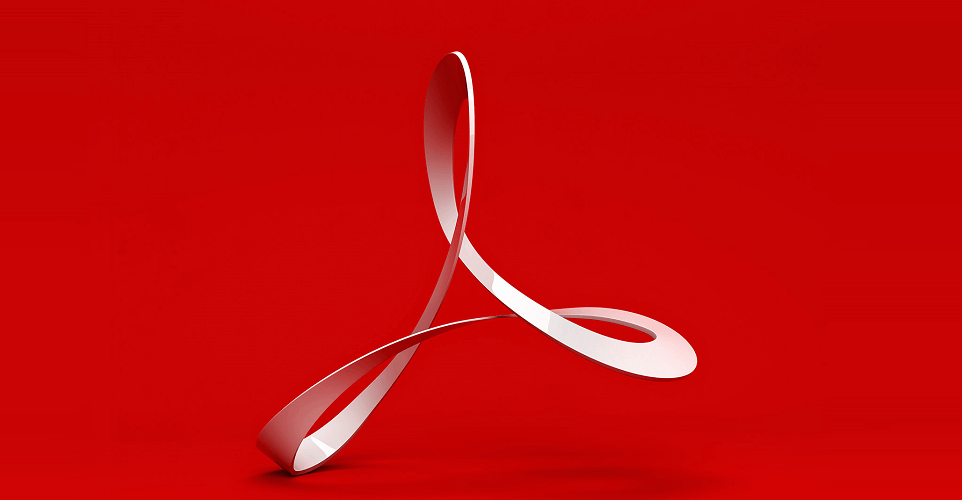
Esta es la solución de productividad de PDF que ha utilizado durante años para editar y convertir documentos PDF en plataformas Mac y Windows, por lo que renunciar a ella tan fácilmente no es realmente una opción.
Además, Acrobat Reader es el único visor de PDF que puede abrir e interactuar con todo tipo de contenido PDF.
Antes de intentar cualquier tipo de solución, permítanos decirle que la solución más rápida es descargar la última versión de Acrobat Reader que ya no tiene este error.
De hecho, descargar e instalar la última versión es nuestra principal recomendación porque también le brinda la tranquilidad de que tales errores no volverán a aparecer. Eso es lo que esperas lograr, ¿verdad?
⇒Descargar Acrobat Reader
¿La instalación de Adobe Acrobat Reader se atascó en un 90 %? Consulte esta guía útil y haga las cosas bien una vez más.
2. Cierre el documento PDF que está tratando de adjuntar
Hay momentos en que las pequeñas cosas marcan la diferencia. En nuestro caso, varios usuarios describieron un consejo útil que les funcionó como una brisa.
Solían obtener el mismo error de AcroExch que recibe ahora cuando el documento PDF que intentaban adjuntar aún estaba abierto.
Por lo tanto, simplemente cerrarlo resolvió el problema y adjuntarlo al documento fue posible al instante.
3. Deshabilitar el modo protegido en Adobe Reader
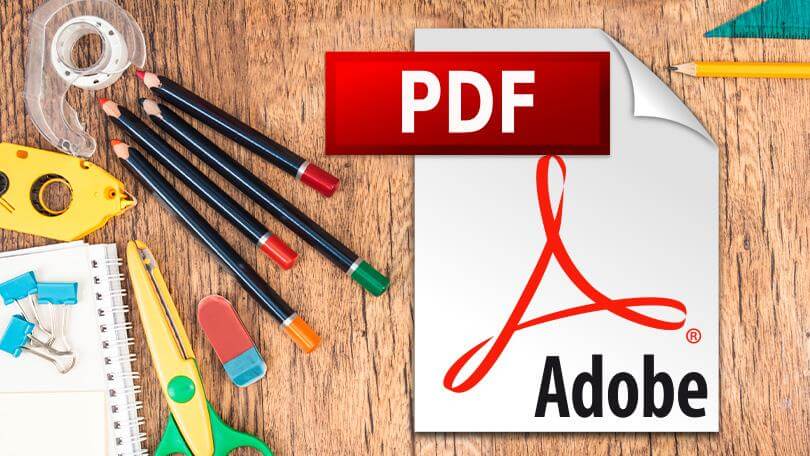
Cuando está utilizando Adobe Reader y encuentra este error, aquí hay otra solución que puede aplicar. Bajo la PRIVACIDADtienes que desmarcar la opción que dice Habilitar el modo protegido al inicio.
El modo protegido de Adobe Reader se desactivará. Sin embargo, tenga en cuenta que el error de AcroExch no siempre está relacionado con un problema en el modo protegido y es posible que el consejo no se aplique si el error ocurre en Adobe Acrobat Professional.
4. Usa otro método de inserción
¿Ha intentado insertar el PDF en su documento de Word usando el? Insertar -> Objeto -> Crear desde archivo? Otros usuarios han hecho lo mismo y simplemente elegir un método de inserción diferente funcionó para ellos.
También podrías intentar ir por ese camino Insertar -> Objeto -> Crear nuevo y confirme que funcionó.
Como puede ver, aquí hemos compilado una lista de soluciones para el error de AcroExch. Pruébalos y cuéntanos si te ayudaron.
Como siempre, si tiene alguna otra pregunta, déjela en la sección de comentarios a continuación y nos aseguraremos de revisarla.
![Photo of [Solved] Error de tipo de NAT de PS4/Error de tipo de NAT](https://kdkick.com/wp-content/uploads/2023/06/the-playstation-console-390x220.jpg)
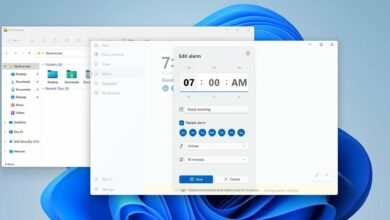
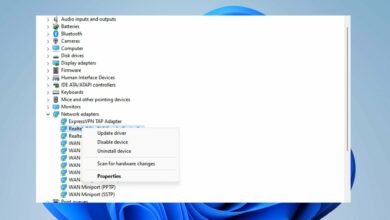

![Photo of MaxxAudio Pro no funciona [Full Guide]](https://kdkick.com/wp-content/uploads/2023/06/MaxxAudio-Pro-no-funciona-Full-Guide-390x220.jpg)